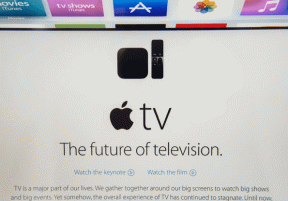Biztonságos mód hozzáadása a rendszerindítási menühöz a Windows 10 rendszerben
Vegyes Cikkek / / November 28, 2021
A csökkentett mód egy diagnosztikai indítási mód a Windows rendszerben, amely letiltja az összes harmadik féltől származó alkalmazást és illesztőprogramot. Amikor a Windows Csökkentett módban indul, csak a Windows alapvető működéséhez szükséges alapvető illesztőprogramokat tölti be, hogy a felhasználó elhárítsa a problémát a számítógépével. Most már tudja, hogy a csökkentett mód egy fontos funkció az operációs rendszerben, amelyet gyakran használnak a rendszerrel kapcsolatos problémák megoldására.

A Windows korábbi verzióiban a csökkentett mód elérése nagyon egyszerű és egyértelmű volt. A rendszerindítási képernyőn nyomja meg az F8 billentyűt a speciális rendszerindítási menübe való indításhoz, majd válassza a Csökkentett mód lehetőséget a számítógép csökkentett módba indításához. A Windows 10 bevezetésével azonban a számítógép csökkentett módba indítása kicsit bonyolultabb. A csökkentett mód egyszerű eléréséhez a Windows 10 rendszerben, közvetlenül hozzáadhatja a Csökkentett mód opciót a rendszerindítási menühöz.
Beállíthatja a Windows rendszert úgy is, hogy két vagy három másodpercre megjelenítse a Csökkentett mód opciót a rendszerindító menüben. Háromféle Csökkentett mód áll rendelkezésre: a Csökkentett mód, a Csökkentett mód hálózattal és a Csökkentett mód parancssorral. Tehát időveszteség nélkül nézzük meg, hogyan adhatunk biztonságos módot a rendszerindító menühöz a Windows 10 rendszerben az alábbi oktatóanyag segítségével.
Tartalom
- Biztonságos mód hozzáadása a rendszerindítási menühöz a Windows 10 rendszerben
- 1. módszer: Adja hozzá a Biztonságos módot a rendszerindító menühöz a Windows 10 rendszerben a rendszerkonfiguráció segítségével
- 2. módszer: Adja hozzá a Biztonságos módot a rendszerindítási menühöz a Windows 10 rendszerben a parancssor használatával
- 3. módszer: Távolítsa el a Biztonságos módot a rendszerindító menüből a Windows 10 rendszerben
Biztonságos mód hozzáadása a rendszerindítási menühöz a Windows 10 rendszerben
Menj biztosra, hogy hozzon létre egy visszaállítási pontot hátha valami elromlik.
1. módszer: Adja hozzá a Biztonságos módot a rendszerindító menühöz a Windows 10 rendszerben a rendszerkonfiguráció segítségével
1. Nyissa meg a Parancssort. A felhasználó ezt a lépést a következő keresésével hajthatja végre "cmd" majd nyomja meg az Enter billentyűt.

2. Írja be a következő parancsot a cmd-be, és nyomja meg az Enter billentyűt:
bcdedit /copy {current} /d „Csökkentett mód”
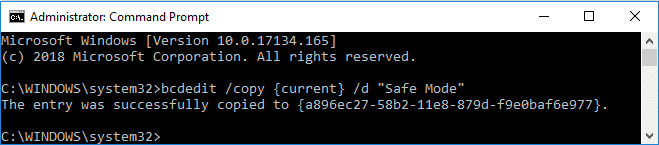
Jegyzet: helyettesítheti a "Biztonságos mód” például tetszőleges névvel bcdedit /copy {current} /d „Windows 10 csökkentett mód”.Ez a név jelenik meg a rendszerindítási beállítások képernyőn, ezért válasszon saját preferenciái szerint.
3. Zárja be a cmd-t, majd nyomja meg a Windows Key + R billentyűkombinációt, majd írja be msconfig és a megnyitáshoz nyomja meg az Enter billentyűt Rendszerbeállítások.

4. A Rendszerkonfigurációban váltson a Boot fül.
5. Válassza ki az újonnan létrehozott rendszerindítási bejegyzést "Biztonságos mód” vagy „Windows 10 csökkentett mód" azután pipa "Biztonságos rendszerindítás" a Rendszerindítási beállítások alatt.
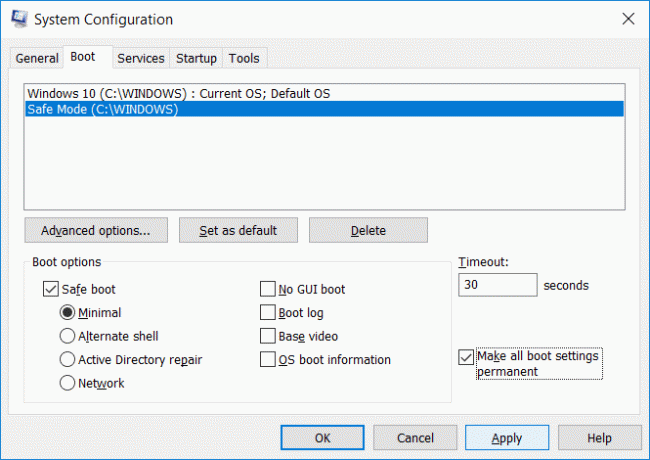
6. Most állítsa be az időtúllépést 30 másodpercre és pipa "Minden rendszerindítási beállítás véglegesítése" doboz.
Jegyzet: Ezek az időkorlát-beállítások határozzák meg, hogy indításkor hány másodpercig választhat operációs rendszert, mielőtt az alapértelmezett operációs rendszer automatikusan elindulna, ezért ennek megfelelően válasszon.
7. Kattintson az Alkalmaz, majd az OK gombra. Kattintson az Igen gombras a figyelmeztető felugró üzeneten.
8. Most kattintson Újrakezd és amikor a számítógép elindul, megjelenik a csökkentett módú rendszerindítási lehetőség.
Ez Biztonságos mód hozzáadása a rendszerindítási menühöz a Windows 10 rendszerben harmadik féltől származó szoftverek használata nélkül, de ha valamilyen problémába ütközik a módszer követésével, ne aggódjon, folytassa a következő módszerrel.
2. módszer: Adja hozzá a Biztonságos módot a rendszerindítási menühöz a Windows 10 rendszerben a parancssor használatával
1. Nyissa meg a Parancssort. A felhasználó ezt a lépést a következő keresésével hajthatja végre "cmd" majd nyomja meg az Enter billentyűt.
2. Írja be a következő parancsot a cmd-be, és nyomja meg az Enter billentyűt:
bcdedit
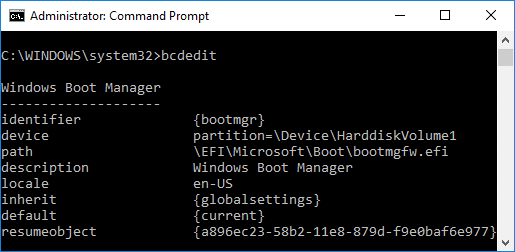
3. Alatt Windows rendszerbetöltő szakaszt keresse leírás és győződjön meg róla, hogy ez áll: "Windows 10" majd jegyezze fel a azonosító értéke.
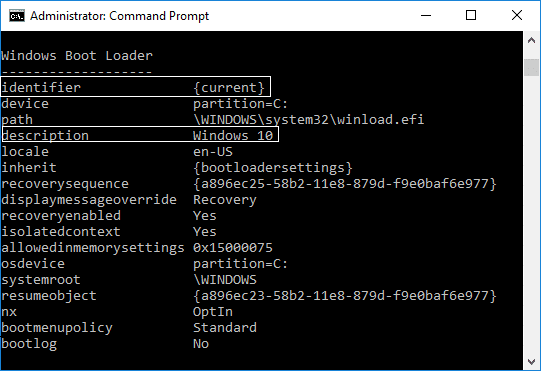
4. Most írja be az alábbi parancsot a használni kívánt csökkentett módhoz, és nyomja meg az Enter billentyűt:
bcdedit /copy {IDENTIFIER} /d "Csökkentett mód" bcdedit /copy {IDENTIFIER} /d "Csökkentett mód hálózattal" bcdedit /copy {IDENTIFIER} /d "Csökkentett mód parancssorral"
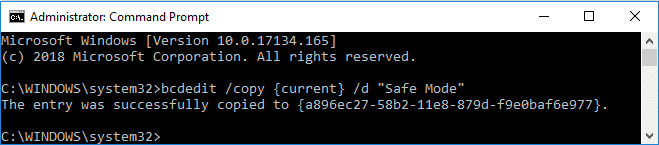
Jegyzet: Cserélje ki {AZONOSÍTÓ} a... val tényleges azonosító feljegyezte a 3. lépésben. Ha például a csökkentett mód opciót szeretné hozzáadni a rendszerindító menühöz, a tényleges parancs a következő lenne: bcdedit /copy {current} /d „Windows 10 Safe Mode”.
5. Jegyezze fel a csökkentett mód azonosítóját, például {a896ec27 – 58b2 – 11e8 – 879d – f9e0baf6e977}, amelyre a bejegyzés sikeresen másolása megtörtént a fenti lépésben.
6. Írja be az alábbi parancsot a 4. lépésben használt biztonságos módhoz:
Csökkentett mód: a bcdedit /set {IDENTIFIER} biztonságos indítás minimális. Csökkentett mód hálózattal: bcdedit /set {IDENTIFIER} biztonságos rendszerindító hálózat. Csökkentett mód parancssorral: bcdedit /set {IDENTIFIER} biztonságos indítás minimális
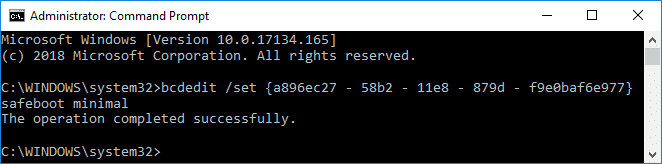
Jegyzet: Helyettesíteni a {AZONOSÍTÓ} a... val tényleges azonosító feljegyezte a fenti lépésben. Például:
bcdedit /set {a896ec27 – 58b2 – 11e8 – 879d – f9e0baf6e977} safeboot minimális
Továbbá, ha használni akarja Csökkentett mód parancssorból, akkor még egy parancsot kell használnod:
bcdedit /set {IDENTIFIER} safebootalternateshell igen
7. Zárja be a cmd-t, és indítsa újra a számítógépet a módosítások mentéséhez.
3. módszer: Távolítsa el a Biztonságos módot a rendszerindító menüből a Windows 10 rendszerben
1. Nyissa meg a Parancssort. A felhasználó ezt a lépést a következő keresésével hajthatja végre "cmd" majd nyomja meg az Enter billentyűt.
2. Írja be a következő parancsot a cmd-be, és nyomja meg az Enter billentyűt:
bcdedit
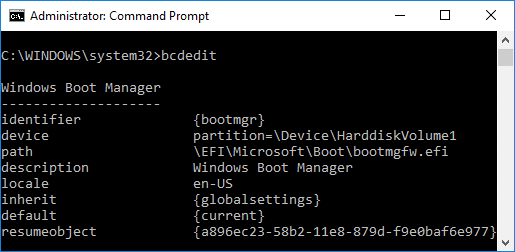
3. A Windows Boot Loader részben keresse meg a leírást, és győződjön meg róla, hogy „Biztonságos mód”, majd megjegyzi a azonosító értéke.
4. Most írja be a következő parancsot a csökkentett mód eltávolításához a rendszerindító menüből:
bcdedit /delete {IDENTIFIER}
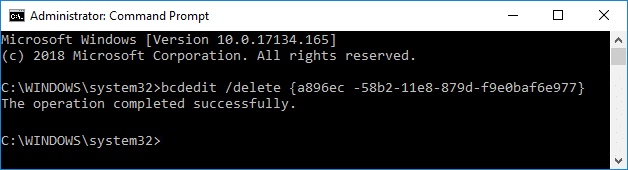
Jegyzet:Cserélje ki a(z) {AZONOSÍTÓ} a 3. lépésben feljegyzett tényleges értékkel. Például:
bcdedit /delete {054cce21-a39e-11e4-99e2-de9099f7b7f1}
5. Ha végzett, zárjon be mindent, és indítsa újra a számítógépet a módosítások mentéséhez.
Ajánlott:
- Az éjszakai fény engedélyezése vagy letiltása a Windows 10 rendszerben
- A Windows 10 beállításaiból hiányzó Bluetooth javítása
- A rendszerindítási napló engedélyezése vagy letiltása a Windows 10 rendszerben
- A Bluetooth engedélyezése vagy letiltása a Windows 10 rendszerben
Ez az, sikeresen megtanultad Biztonságos mód hozzáadása a rendszerindítási menühöz a Windows 10 rendszerben de ha továbbra is kérdései vannak ezzel az oktatóanyaggal kapcsolatban, nyugodtan tedd fel őket a megjegyzés részben.